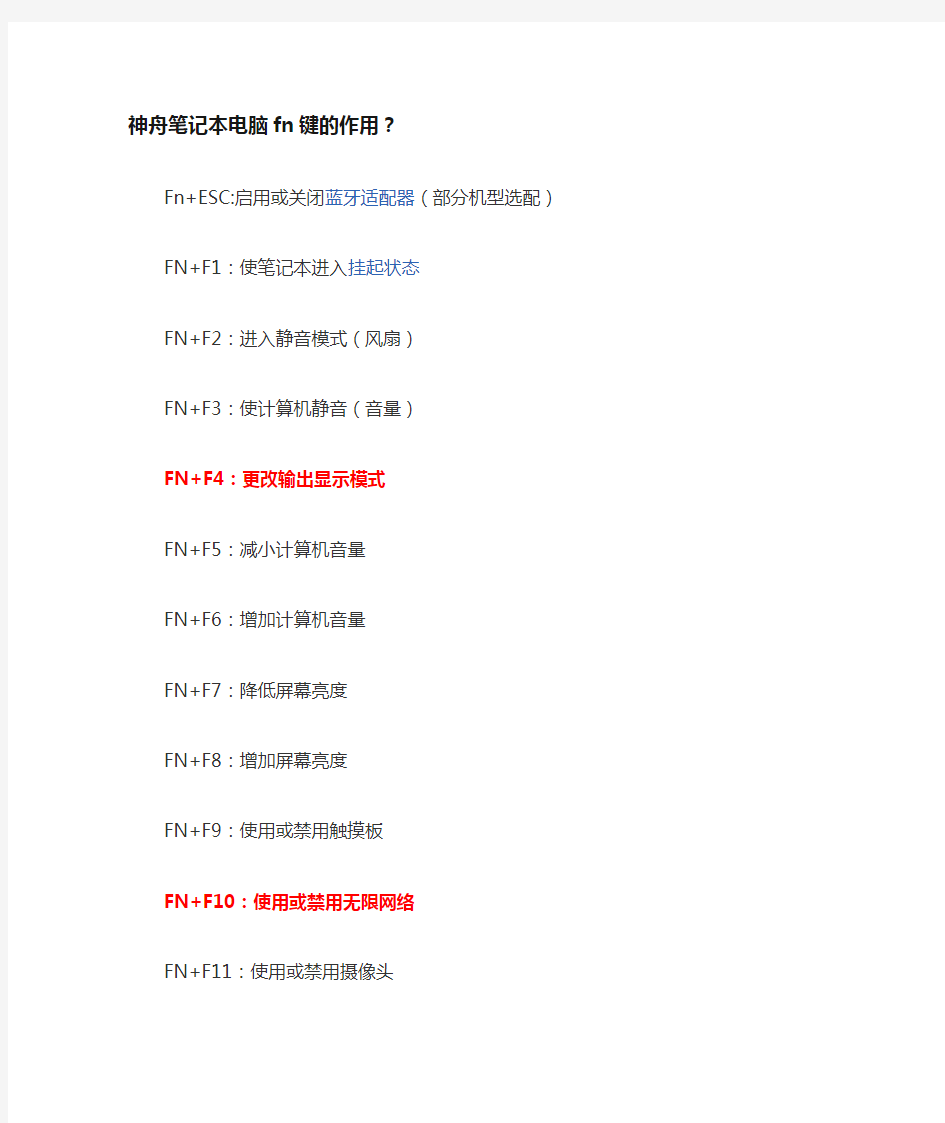

神舟笔记本电脑fn键的作用?
Fn+ESC:启用或关闭蓝牙适配器(部分机型选配)
FN+F1:使笔记本进入挂起状态
FN+F2:进入静音模式(风扇)
FN+F3:使计算机静音(音量)
FN+F4:更改输出显示模式
FN+F5:减小计算机音量
FN+F6:增加计算机音量
FN+F7:降低屏幕亮度
FN+F8:增加屏幕亮度
FN+F9:使用或禁用触摸板
FN+F10:使用或禁用无限网络
FN+F11:使用或禁用摄像头
FN+F12:使用或禁用3G无线网络(部分机型选配)可以参考按键上的图示 Fn+ESC:启用或关闭蓝牙适配
器(部分机型选配) FN+F1:使笔记本进入挂起状态 FN+F2:进入静音模式(风扇) FN+F3:使计算机静音(音量)FN+F4:更改输出显示模式 FN+F5:减小计算机音量 FN+F6:增加计算机音量 FN+F7:降低屏幕亮度 FN+F8:增加屏幕亮度
FN+F9:使用或禁用触摸板FN+F10:使用或禁用无限网络FN+F11:使用或禁用摄像头 FN+F12:使用或禁用3G无线网络(部分机型选配)
联想笔记本快捷键大全 Fn 键是一个组合键,它自己本身没有用,需要和其他功能键组合起来以迅速改变操作特征,它可以组合的键在键盘上都用蓝色标注,具体作用为: Fn F3:关闭计算机显示器,保持黑屏。要再次打开计算机显示器,按任意键或按TrackPoint 指针。如果将交流电源适配器连接到计算机,或从计算机上拆离,也可以打开计算机显示器。这个功能一是为了节省电源,尤其是电池供电时,二是延长液晶屏的寿命。 Fn F4:让计算机处于待机方式。要返回到正常操作,请单独按Fn 键,而不必按F4 键。(以前在Windows 95 和Windows NT 中称这种方式为暂挂方式),这种情况下,只关闭了显示器和硬盘,仍然有电源消耗,比较适合于在短时间(两小时或更短)不使用笔记本的情况。 Fn F5:启用/ 关闭计算机内置无线网络设备和蓝牙设备. Fn F7:在笔记本液晶屏.连接的外接监视器(或投影机)或同时在两者上显示输出第一次按下此组合键将使显示从笔记本液晶屏转换到外接监视器,第二次按此组合键可使显示同时出现在笔记本液晶屏和外接监视器上,第三次按此组合键则又将显示切换到笔记本液晶屏上,即在以下三种方式中轮转:外接监视器(或投影机)==》笔记本液晶屏和外接监视器(或投影机)==》笔记本液晶屏。当笔记本液晶屏和外接监视器上显示不同桌面图像时,或者在某些情况下两个屏幕上显示相同桌面图像但系统分别控制这两个屏幕的刷新率时,不支持此功能。 Fn F8:如果笔记本液晶屏不能满屏显示,此组合键可在扩展方式和正常方式之间切换计算机屏幕的尺寸。( 注:Windows 2000 和Windows XP 不支持此功能) Fn F12:将计算机置于休眠方式。要返回正常运作,请按住电源按钮不超过4 秒。使用此方式,可以完全关闭计算机电源而不必退出应用程序或保存文件。当计算机进入休眠方式时,所有打开的应用程序、文件夹和文件都需保存到硬盘后才能关闭计算机电源。在Windows 2000 和WindowsXP 中使用Fn F12 来启用休眠方式,须在计算机上安装IBM PM 设备驱动程序。如果每天都在使用笔记本,那下班的时候不必关闭计算机而是使用这个组合键,可以保持前一天的工作状态。 Fn Home:调节屏幕亮度。ThinkPad的液晶屏亮度分七级,每按一次亮度增加一级,到最大亮度后停止; 12 | ThinkPad Club Fn End:与Fn Home 是对应键,每按一次亮度降低一级,到最低亮度后停止。调整屏幕亮度主要是为了在使用电池供电时节省电源。 Fn PgUp:ThinkLight 灯开关键,按一次打开键盘灯,再按一次关闭。 Fn键的锁定功能:
联想笔记本使用快捷键调整音量无进 度显示的案例 问题描述 使用FN组合键能够调整声音和亮度,调整亮度有状态条显示,但调整声音没有状态条显示,经核实,关闭IE后正常,判断可能与IE加载项有关。 解决方案 步骤1:打开控制面板,选择“网络和Internet”选项 步骤2:选择“Internet选项” 步骤3:选择“程序”---“管理加载项” 步骤4:将加载项全部禁用,逐一启用确定有问题的加载项是“FlashGetBHO”,只要启动就会出现调整声音没有状态条的现象 问题分析 很多下载工具和IE助手在安装过程中会自动
关联IE加载项设置,如果出现类似问题,没有网际快车加载项,可以尝试禁用所有加载项,然后逐一启用测试。 问题描述 使用FN组合键能够调整声音和亮度,调整亮度有状态条显示,但调整声音没有状态条显示,经核实,关闭IE后正常,判断可能与IE加载项有关。 解决方案 步骤1:打开控制面板,选择“网络和Internet”选项 步骤2:选择“Internet选项” 步骤3:选择“程序”---“管理加载项” 步骤4:将加载项全部禁用,逐一启用确定有问题的加载项是“FlashGetBHO”,只要启动就会出现调整声音没有状态条的现象 问题分析
很多下载工具和IE助手在安装过程中会自动关联IE加载项设置,如果出现类似问题,没有网际快车加载项,可以尝试禁用所有加载项,然后逐一启用测试。 问题描述 使用FN组合键能够调整声音和亮度,调整亮度有状态条显示,但调整声音没有状态条显示,经核实,关闭IE后正常,判断可能与IE加载项有关。 解决方案 步骤1:打开控制面板,选择“网络和Internet”选项 步骤2:选择“Internet选项” 步骤3:选择“程序”---“管理加载项” 步骤4:将加载项全部禁用,逐一启用确定有问题的加载项是“FlashGetBHO”,只要启动就会出现调整声音没有状态条的现象
本快捷键主要以联想笔记本V470C和V570C为主 Fn + Esc:开启/ 关闭内置摄像头。 Fn + F1:让电脑进入睡眠模式。 Fn + F2:开启/关闭LCD 屏幕背光灯。 Fn + F3:打开显示设备转换界面以选择笔记本或外部显示设备。Fn + F4:打开显示器分辨率设置界面。 Fn + F5:打开内置无线设备的设置界面(打开/关闭)。 Fn + F6:启用/停用触控板。 Fn + F8 (V470c):启用/停用数字键盘。 Fn + F9:开始/暂停播放Windows Media Player。 Fn + F10:停止播放Windows Media Player。 Fn + F11:跳至上一首曲目。 Fn + F12:跳至下一首曲目。 Fn + Insert (V570c): Fn + PgUp (V470c): 启动/停用滚动锁定。 Fn + PrtSc:激活系统请求键。 Fn + Home:激活暂停功能。 Fn + End:激活中断功能。 Fn + PgDn (V470c):激活插入功能。 Fn + ↑ / ↓:增加/降低显示屏亮度。 Fn + → / ←:增加/降低音量。
---- ---- --- --- - ---- --- ---- ---- --- ---- ---- --- ---- ---- --- ---- ---- --- ---- ---- --- - 附加联想笔记本V470和CV570C使用部分说明 使用密码 使用密码有助于防止他人使用您的电脑。一旦密码设置完成,每次开启电脑时,屏幕上会出现输 入密码的提示。在提示中输入密码。除非输入正确的密码,否则无法使用电脑。 注释: 这组密码是由一至七个字母与数字符号任意的组合。 具体的密码设置步骤,请参见BIOS 设定实用程序环境下屏幕右侧的帮助说明。 注释: 若要进入BIOS 设定实用程序,在电脑启动时当屏幕上出现联想标志时按F2。 指纹读取器(仅限特定型号) 使用指纹读取器,您可以注册指纹信息并将其作为Windows 操作系统或网站登录的密码,还可以 使用指纹快速启用应用软件,并对个人数据进行加密处理,从而保护电脑的安全。 关于指纹读取器的更多说明,请参阅软件的帮助文件。
以下是联想笔记本的快捷键,有些还是很有用的~ [Fn] + [ESC] 启动/关闭内置摄像头功能 一个画了“禁止”符号的相机,功能是启动/关闭笔记本屏幕上方自带的摄像头功能,这个功能并不是启动摄像头软件,而是直接控制摄像头硬件在操作系统中弹出,就类似Windows的“安全删除USB存储器”的功能。 [Fn] + [F1] 进入待机模式 Zzz的睡眠图标,将系统设置待机/休眠状态,具体行为方式按照操作系统电源管理设定而定,Windows vista 默认是休眠状态,运行数据是保存在硬盘中的。 [Fn] + [F2] 关闭LCD背光 屏幕加一个叉,作用是关闭LCD背光显示,触动鼠标或任意键可以重新打开屏幕。在笔记本下载文件、挂机升级或者人暂时离开,不希望笔记本停止工作时可以使用此功能,可以有效延长LCD灯管寿命。[Fn] + [F3] 显示模式切换(在LCD和外接显示设备之间) 图示是笔记本外加另一个显示器,作用是将主屏幕显示在多个显示器之间切换(只有在有外接的显示器时有用),是VGA、DVI接口外接投影机或者液晶电视时候使用的功能。 [Fn] + [F4] 实现屏幕显示模式:宽屏显示/一般模式快速切换功能 图示是宽窄2个方框之间切换,可以实现屏幕显示模式在宽屏和4:3普屏之间切换,拉申或者停止拉申屏幕(在分辨率小于最大分辨率时使用)。 [Fn] + [F5] 启动/关闭无线网卡功能 [Fn] + [F6] 启动/关闭蓝牙功能 [Fn] + [F7] 启动/关闭3G功能 [Fn] + [F8] 启动/关闭隐形触控板功能功能 [Fn] + [F9] 实现media player播放/暂停 [Fn] + [F10] 停止播放media player 启动/关闭静音功能 [Fn] + [F11] 转到上一播放文件 [Fn] + [F12] 转到下一播放文件 [Fn] + [Delete/Scrlk] 启动/关闭Scroll Lock功能 [Fn] + [Insert/NumLk] 启动/关闭小数字键盘功能 [Fn] + [Pause/Break] 暂停开机时系统信息的检测 [Fn] + [→][←] 增加/降低声音 [Fn] + [↑][↓] 增加/降低LCD亮度 当然,还有有些联想品牌笔记本按键功能可能和以上解释不完全一致。例如联想Y460笔记本FN组合键功能是这样的:ESC摄像头开关。F1休眠、F2 关闭屏幕。F3扩展显示器。F4切换分辨率。F5无线和蓝牙开关。F6关触控板。F8小键盘开关、加四个方向键是音量和亮度加减。
联想笔记本快捷键大全 来源:丁霖的日志 Fn 键是一个组合键,它自己本身没有用,需要和其他功能键组合起来以迅速改变操作特征,它可以组合的键在键盘上都用蓝色标注,具体作用为: Fn F3:关闭计算机显示器,保持黑屏。要再次打开计算机显示器,按任意键或按TrackPoint 指针。如果将交流电源适配器连接到计算机,或从计算机上拆离,也可以打开计算机显示器。这个功能一是为了节省电源,尤其是电池供电时,二是延长液晶屏的寿命。 Fn F4:让计算机处于待机方式。要返回到正常操作,请单独按Fn 键,而不必按F4 键。(以前在Windows 95 和Windows NT 中称这种方式为暂挂方式),这种情况下,只关闭了显示器和硬盘,仍然有电源消耗,比较适合于在短时间(两小时或更短)不使用笔记本的情况。 Fn F5:启用/ 关闭计算机内置无线网络设备和蓝牙设备. Fn F7:在笔记本液晶屏.连接的外接监视器(或投影机)或同时在两者上显示输出第一次按下此组合键将使显示从笔记本液晶屏转换到外接监视器,第二次按此组合键可使显示同时出现在笔记本液晶屏和外接监视器上,第三次按此组合键则又将显示切换到笔记本液晶屏上,即在以下三种方式中轮转:外接监视器(或投影机)==》笔记本液晶屏和外接监视器(或投影机)==》笔记本液晶屏。当笔记本液晶屏和外接监视器上显示不同桌面图像时,或者在某些情况下两个屏幕上显示相同桌面图像但系统分别控制这两个屏幕的刷新率时,不支持此功能。 Fn F8:如果笔记本液晶屏不能满屏显示,此组合键可在扩展方式和正常方式之间切换计算机屏幕的尺寸。( 注:Windows 2000 和Windows XP 不支持此功能) Fn F12:将计算机置于休眠方式。要返回正常运作,请按住电源按钮不超过4 秒。使用此方式,可以完全关闭计算机电源而不必退出应用程序或保存文件。当计算机进入休眠方式时,所有打开的应用程序、文件夹和文件都需保存到硬盘后才能关闭计算机电源。在Windows 2000 和WindowsXP 中使用Fn F12 来启用休眠方式,须在计算机上安装IBM PM 设备驱动程序。如果每天都在使用笔记本,那下班的时候不必关闭计算机而是使用这个组合键,可以保持前一天的工作状态。 Fn Home:调节屏幕亮度。ThinkPad的液晶屏亮度分七级,每按一次亮度增加一级,到最大亮度后停止; 12 | ThinkPad Club Fn End:与Fn Home 是对应键,每按一次亮度降低一级,到最低亮度后停止。调整屏幕亮度主要是为了在使用电池供电时节省电源。 Fn PgUp:ThinkLight 灯开关键,按一次打开键盘灯,再按一次关闭。 Fn键的锁定功能:
Samsung的快捷键都很简单,提供的都是最常用的功能,但新出的X系列和P系列机的FN快捷键差异很大,例如X10和P25。现在介绍FN快捷键以巧的X10为主,补充说明P25。 FN+ESC:将机器置于等待状态。(P25为:FN+F5) FN+F2:电池状态显示 FN+F4:切换显示器(P25为:FN+F7) FN+F6:静音(P25为:FN+END) FN+F7:打开关闭SPDIF输出(P25为:FN+F8) FN+F11:相当于按下NUM LOCK FN+F12:相当于按下Scroll lock (P25 为:FN+F10) FN+上方向键/下方向键:增加/减低亮度 FN+左方向键/右方向键:增加/减少音量(P25为:FN+Page Up / Page Down) SAMSUNG快捷键中比较有特色的是FN+F7/F8,可以直接打开或者关闭S/PDIF输出,而关闭S/PDIF输出端口可以节省一定的电能从而少量的延长电池使用时间 FN功能键大全--HP篇 快捷键列表(注:由于X1000和EVO N800V的快捷键位差异颇大,我们以X1000为主,N800V的会另外注明)。 FN+F1:启动帮助和支持程序(仅适用于Windows环境和X1000) FN+F3:启动IE浏览器(仅适用于Windows环境) FN+F4:切换显示器 FN+F5:将机器置于等待状态,N800V为FN+F3 FN+F6:锁定计算机(仅适用于Windows环境,且必须预设用户密码) FN+F7:降低屏幕亮度 FN+F8:增加屏幕亮度 FN+F9:播放/暂停音频CD或DVD(仅适用于Windows环境,且只适用于音频CD和DVD) FN+F10:停止播放音频CD或DVD(仅适用于Windows环境,且只适用于音频CD和DVD) FN+F11:播放音频CD或DVD的上一段(仅适用于Windows环境,且只适用于音频CD和DVD) FN+F12:播放音频CD或DVD的下一段(仅适用于Windows环境,且只适用于音频CD和DVD) FN+Insert:相当于按下Print Screer(屏幕打印)键.仅食用于X1000 FN+Del:相当于按下SYS RQ键.仅适用于X1000 FN+End:相当于按下Scroll Lock键.仅适用于X1000 FN+PgUp:相当于按下Pause键.仅适用于X1000 FN+PgDn:相当于按下Break键.仅适用于X1000 FN+F2:无线网卡开关,仅使用于COMPAQ专用的MuthPort无线网卡组件,仅适用于N800V
笔记本电脑Fn按键功能图解 刚从接触笔记本电脑的朋友一般都会发现,与台式机键盘不同,笔记本键盘上原本应该是Ctrl键的位置,都增加了一个Fn按键(如下图所示)。这个Fn按键是干什么用的呢? Fn键和Shift键一样,作为笔记本的组合键,和其他字符按键组合使用时会有强大的功能,笔记本电脑上有很多笔记本特有的使用技巧都是通过Fn组合键来实现的。但是Fn按键可以与哪些键组合使用呢?产生什么功能呢?阿财现在为你逐一介绍! 首先不同牌子的笔记本电脑的Fn组合键的键位都不相同的。比如截图按键,联想天逸F31可能是直接按下“PrtSc”(这个按键就是台式机键盘上“Print
Screen”截屏键的缩写),而明基Joybook S73可能就要按下Fn+Insert(下标“PrtSc”)按键。这个跟笔记本厂家一贯的键盘布局习惯有关。 幸运的是,按键布局虽然不同,但是笔记本上功能键的图示一般都是统一的,所以我们可以单单凭借图示来识别这些按键功能。 这里阿财用联想天逸F31和明基Joybook S73的键盘为例,结合图示说明一下Fn组合功能键的用途。大家可以对照这些图示,触类旁通,对自己笔记本的Fn组合功能键有更深入的了解。当然,一切按键功能还要以笔记本说明书的解释为准:) 笔记本的Fn功能键图示,一般以独特的颜色标注于键位的下方或者一角。在没有按下Fn按键时候,这个按键的功能就跟其他键盘的按键功能一样。按下
Fn键不放再去按下特定的Fn功能键,就能实现开关无线网络、切换显示器、快速静音、调节屏幕亮度等笔记本独有的功能。 先介绍联想天逸F31牌子的Fn组合键及其功能,这里Fn功能键阿财且用它们没有按下Fn键时候的原本功能来称呼,橘红色图形文字就是Fn功能键的用途标识,别的品牌笔记本可能原本按键功能不完全一致,不过请读者们认准阿财拍摄的图示就好:) Fn+Esc:图示是一个画了“禁止”符号的相机,功能是启动/关闭笔记本屏幕上方自带的摄像头功能,这个功能并不是启动摄像头软件,而是直接控制摄像头硬件在操作系统中弹出,就类似Windows的“安全删除USB存储器”的功能。
华硕笔记本快捷键 Fn+F5:降低屏幕亮度 Fn+F6:提高屏幕亮度 Fn+F7:关闭屏幕 Fn+F8:LCD,外接显示器切换 Fn+F10:关闭/打开静音 Fn+F11:减小音量 Fn+F12:增大音量 热键Fn+ F1 进入待命或是休眠状态 Fn+ F2无线网络功能/蓝牙切换键 Fn+F3 开启mail程序 Fn+F4 开启Internet浏览器 Fn+ F5 调暗液晶显示屏幕亮度 Fn+ F6 调亮液晶显示屏幕亮度 Fn+ F7 液晶显示屏幕背光光源开关 Fn+ F8 切换为液晶屏幕显示,外接显示器 Fn+F9 触控板锁定/数字触控板功能启动/关闭 Fn + F10 静音开关 Fn + F11 降低音量 Fn + F12 提高音量 Fn+Space Power 4 Gear省电预设模式切换 Fn+ Ins 数字键盘功能开启/关闭 Fn+ Del开启/关闭设定『锁定卷页』功能 Fn+C Splendid靓彩模式切换 Fn+T 开启Power 4 phone Fn+V 启动摄像头 Fn+↑停止键 Fn+↓播放/暂停键 Fn+←至前一段 Fn+→至后一段 笔记本电脑快捷键大全 熟记以下快捷键,你就就能脱离鼠标,光用键盘操作电脑了! 一、常见用法: F1显示当前程序或者windows的帮助内容。
F2当你选中一个文件的话,这意味着“重命名” F3当你在桌面上的时候是打开“查找:所有文件”对话框F10或ALT激活当前程序的菜单栏 windows键或CTRL+ESC打开开始菜单 CTRL+ALT+DELETE在win9x中打开关闭程序对话框 DELETE删除被选择的选择项目,如果是文件,将被放入回收站SHIFT+DELETE删除被选择的选择项目,如果是文件,将被直接删除而不是放入回收站 CTRL+N新建一个新的文件 CTRL+O打开“打开文件”对话框 CTRL+P打开“打印”对话框 CTRL+S保存当前操作的文件 CTRL+X剪切被选择的项目到剪贴板 CTRL+INSERT 或CTRL+C复制被选择的项目到剪贴板 SHIFT+INSERT 或CTRL+V粘贴剪贴板中的内容到当前位置 ALT+BACKSPACE 或CTRL+Z 撤销上一步的操作 ALT+SHIFT+BACKSPACE重做上一步被撤销的操作 Windows键+M最小化所有被打开的窗口。 Windows键+CTRL+M重新将恢复上一项操作前窗口的大小和位置 Windows键+E打开资源管理器 Windows键+F打开“查找:所有文件”对话框 Windows键+R打开“运行”对话框 Windows键+BREAK打开“系统属性”对话框 Windows键+CTRL+F打开“查找:计算机”对话框 SHIFT+F10或鼠标右击打开当前活动项目的快捷菜单 SHIFT在放入CD的时候按下不放,可以跳过自动播放CD。在打开word的时候按下不放,可以跳过自启动的宏 ALT+F4关闭当前应用程序 ALT+SPACEBAR打开程序最左上角的菜单 ALT+TAB切换当前程序 ALT+ESC切换当前程序 ALT+ENTER将windows下运行的MSDOS窗口在窗口和全屏幕状态间切换 PRINT SCREEN将当前屏幕以图象方式拷贝到剪贴板 ALT+PRINT SCREEN将当前活动程序窗口以图象方式拷贝到剪贴板 CTRL+F4关闭当前应用程序中的当前文本(如word中) CTRL+F6切换到当前应用程序中的下一个文本(加shift 可以跳到前一个窗口) 在IE中: ALT+RIGHT ARROW显示前一页(前进键) ALT+LEFT ARROW显示后一页(后退键) CTRL+TAB在页面上的各框架中切换(加shift反向)
联想笔记本按键说明 Fn + 上/下键”调节显示屏的亮度; Fn + SAS键”打开或关闭外接CRT显示器或放映机。 FN功能键大全--IBM篇 FN+F2:快速锁定计算机 FN+F3:关闭屏幕显示,触动鼠标或任意键可以重新打开屏幕。 注:R400 的是选择电池方案,管理电源、电池 FN+F4:将系统设置待机状态。 FN+F5:打开/关闭无线通讯功能(只可以在WINDOWS下使用) FN+F7:屏幕切换(只有在有外接的显示器时有用) FN+F8:拉申或者停止拉申屏幕(在分辨率小于最大分辨率时使用) 注:R400 的是触屏及摇杆的禁用选择 FN+F12:将系统设置休眠状态 FN+HOME/END :增加/减低屏幕亮度 FN+PAGEUP :打开屏幕顶部的ThinkLight照明灯 FN+空格:降低屏幕分辨率(只有在WINDOWS下有效) FN+ScrLk:启动数字键盘(在字母/数字键盘上,分别对应: m-0;j-1;k-2;l-3;u-4;i-5;o-6;7-7;8-8;9-9) FN+方向↑键:停止播放; FN+方向→键:下一首; FN+方向↓键:播放/暂停; FN+方向←键:上一首 注:FN+F5则是自T40和X31起新增的功能,按下之后会出现ThinkPad风格的无线设备开关界面,允许你选择无线网卡和蓝牙设备的开关,对于没有安装蓝牙模块的机型,则蓝牙选项不会出现,如果连无线网卡模块也没有,则这个界面不会出现,按下FN+F5不会有任何反应。 键步如飞!!本本Fn按键功能图解 此帖对"联想IdeaPad"的评论 刚从接触笔记本电脑的朋友一般都会发现,与台式机键盘不同,笔记本键盘上原本应该是Ctrl键的位置,都增加了一个Fn按键(如下图所示)。这个Fn按键是干什么用的呢? Fn键和Shift键一样,作为笔记本的组合键,和其他字符按键组合使用时会有强大的功能,笔记本电脑上有很多笔记本特有的使用技巧都是通过Fn组合键来实现的。但是Fn按键可以与哪些键组合使用呢?产生什么功能呢?阿财现在为你逐一介绍! 首先不同牌子的笔记本电脑的Fn组合键的键位都不相同的。比如截图按键,联想天逸 F31可能是直接按下“PrtSc”(这个按键就是台式机键盘上“Print Screen”截屏键的缩写),而明基Joybook S73可能就要按下Fn+Insert(下标“PrtSc”)按键。这个跟笔记本厂家一贯的键盘布局习惯有关。 幸运的是,按键布局虽然不同,但是笔记本上功能键的图示一般都是统一的,所以我们可以单单凭借图示来识别这些按键功能。 这里用联想天逸F31和明基Joybook S73的键盘为例,结合图示说明一下Fn组合功能键的用途。大家可以对照这些图示,触类旁通,对自己笔记本的Fn组合功能键有更深入的了解。当然,一切按键功能还要以笔记本说明书的解释为准:) 笔记本的Fn功能键图示,一般以独特的颜色标注于键位的下方或者一角。在没有按下Fn 按键时候,这个按键的功能就跟其他键盘的按键功能一样。按下Fn键不放再去按下特定的Fn功能键,就能实现开关无线网络、切换显示器、快速静音、调节屏幕亮度等笔记本独有的功能。
Fn] + [↑][↓] 增加/降低LCD 亮度,,,,,, 下面是联想全套的快捷键。。。。会对你有用。。。。 [Fn] + [ESC] 启动/关闭内置摄像头功能 [Fn] + [F1] 进入待机模式? [Fn] + [F2] 关闭LCD 背光 [Fn] + [F3] 显示模式切换(在LCD 和外接显示 设备之间) [Fn] + [F4] 实现屏幕显示模式:宽屏显示/一般 模式快速切换功能 [Fn] + [F5] 启动/关闭无线网卡功能 [Fn] + [F6] 启动/关闭蓝牙功能 [Fn] + [F7] 启动/关闭3G 功能 [Fn] + [F8] 启动/关闭隐形触控板功能功能[Fn] + [F9] 实现media player 播放/暂停 [Fn] + [F10] 停止播放media player 启动/关闭静 音功能 [Fn] + [F11] 转到上一播放文件 [Fn] + [F12] 转到下一播放文件 [Fn] + [Delete/Scrlk] 启动/关闭Scroll Lock 功能[Fn] + [Insert/NumLk] 启动/关闭小数字键盘功能[Fn] + [Pause/Break] 暂停开机时系统信息的检测[Fn] + [→][←] 增加/降低声音 [Fn] + [↑][↓] 增加/降低LCD 亮度 。。。。 windows图标键+ Tab 使用Aero效果的Windows Flip 3D循环 切换程序(当系统性能达到Aero 效果 时) windows图标键+ E 打开计算机 windows图标键+ R 打开“运行”对话框 windows图标键+ F 打开“搜索结果”对话框 windows图标键+ Ctrl + F 打开“搜索结果–计算机”对话框(当 计算机连接到网络时) windows图标键+Pause/Break
联想笔记本快捷键——Fn按键 以下是联想笔记本的快捷键,有些还是很有用的~ [Fn] + [ESC] 启动/关闭内置摄像头功能 一个画了“禁止”符号的相机,功能是启动/关闭笔记本屏幕上方自带的摄像头功能,这个功能并不是启动摄像头软件,而是直接控制摄像头硬件在操作系统中弹出,就类似Windows 的“安全删除USB存储器”的功能。 [Fn] + [F1] 进入待机模式 Zzz的睡眠图标,将系统设置待机/休眠状态,具体行为方式按照操作系统电源管理设定而定,Windows vista默认是休眠状态,运行数据是保存在硬盘中的。 [Fn] + [F2] 关闭LCD背光 屏幕加一个叉,作用是关闭LCD背光显示,触动鼠标或任意键可以重新打开屏幕。在笔记本下载文件、挂机升级或者人暂时离开,不希望笔记本停止工作时可以使用此功能,可以有效延长LCD灯管寿命。 [Fn] + [F3] 显示模式切换(在LCD和外接显示设备之间) 图示是笔记本外加另一个显示器,作用是将主屏幕显示在多个显示器之间切换(只有在有外接的显示器时有用),是VGA、DVI接口外接投影机或者液晶电视时候使用的功能。 [Fn] + [F4] 实现屏幕显示模式:宽屏显示/一般模式快速切换功能 图示是宽窄2个方框之间切换,可以实现屏幕显示模式在宽屏和4:3普屏之间切换,拉申或者停止拉申屏幕(在分辨率小于最大分辨率时使用)。 [Fn] + [F5] 启动/关闭无线网卡功能 [Fn] + [F6] 启动/关闭蓝牙功能 [Fn] + [F7] 启动/关闭3G功能 [Fn] + [F8] 启动/关闭隐形触控板功能功能 [Fn] + [F9] 实现media player播放/暂停 [Fn] + [F10] 停止播放media player 启动/关闭静音功能 [Fn] + [F11] 转到上一播放文件 [Fn] + [F12] 转到下一播放文件 [Fn] + [Delete/Scrlk] 启动/关闭Scroll Lock功能
各种笔记本电脑键盘切换键 时间:2010年 开启/关闭数字小键盘的方法:按下fn键+insert键(按下fn键的同时按下insert键)或者fn键+NumLOcK键(按下fn键的同时按下NumLOcK键)fn键在键盘的左下角;另外两个键在键盘的右上角部位或左上角部位 常见品牌笔记本电脑与投影仪图像切换功能键列表: IBM FN+F7:屏幕切换(只有在有外接的显示器时有用) 联想Leovo FN+F3:显示器切换 华硕ASUS FN+F10:切换显示器 夏普SHARP FN+F3:显示器切换(FN+F5) 戴尔Dell FN+F8:切换显示器 三星SAMSUNG FN+F4:切换显示器(P25为:FN+F7) 惠普HP FN+F4:切换显示器 东芝TOSHIBA FN+F5:切换显示器 NEC FN+F3:切换显示器 笔记本电脑Fn之用法集锦 笔记本的FN键和Ctrl键一样,都是组合键。当和其他键使用时产生强大的功能。FN可以与那些键组合使用呢?产生什么功能呢?现在为你逐一介绍! FN组合键---IBM篇 每个牌子的的FN组合键都不相同,今期我们先介绍IBM牌子的FN组合键及其功能!FN+F3:关闭屏幕显示,触动鼠标或任意键可以重新打开屏幕。 FN+F4:将系统设置待机状态。 FN+F5:打开/关闭无线通讯功能(只可以在WINDOWS下使用) FN+F7:屏幕切换(只有在有外接的显示器时有用) FN+F8:拉申或者停止拉申屏幕(在分辨率小于最大分辨率时使用) FN+F12:将系统设置休眠状态 FN+HOME/END:增加/减低屏幕亮度 FN+PAGEUP:打开屏幕顶部的ThinkLight照明灯 FN+空格:降低屏幕分辨率(只有在WINDOWS下有效) 注:FN+F5则是自T40和X31起新增的功能,按下之后会出现ThinkPad风格的无线设备开关界面,允许你选择无线网卡和蓝牙设备的开关,对于没有安装蓝牙模块的机型,则蓝牙选项不会出现,如果连无线网卡模块也没有,则这个界面不会出现,按下FN+F5不会有任何反应 FN组合键---联想LEOVO篇 联想的FN组合键比较简单,但是它的图标表示比较有个性,即使是笔记本老手都有可能看不懂某些快捷键的图表哦。 FN+F2:接通/断开无线网卡信号
联想G460e笔记本电脑键盘FN键功能键组合大全Fn Esc:启动/关闭摄像头功能 FN F1:让计算机进入睡眠模式 FN F2:关闭/开启LED屏幕背光 FN F3:切换至其他连接的显示设备 FN F4:在宽屏幕和一般模式之间切换 FN F5:调用无线设备开启/关闭控制界面 FN F6:启用/停用触控板 FN F8/NmLk:启用/停用数字键盘 FN F9:播放/暂停Media Player播放 FN F10:停止Media Player播放 FN F11:跳至上一首曲目 FN F12:跳至下一首曲目 FN PgUp/ScrLk:启用/停用滚动锁定 FN PrtSc /SysRq:系统请求键 FN 向上/向下键:增加/降低显示屏亮度 FN 向右/向左键:增加/降低计算机音量 电脑键盘快捷键使用 Home键:使光标移至行首 End键:使光标移至行尾 Ctrl+ End:快速将光标移到文末
Ctrl+ Home(或Ctrl+ PgUp):快速将光标移到文首 Ctrl+ S 保存 Ctrl+ Y 恢复 Ctrl+ Z 撤销 Ctrl+ F 查找 Ctrl+ X 剪切 Ctrl+ C 复制 Ctrl+ V 粘贴 Ctrl+ A 全选 Ctrl+ F4:关闭当前文档 Alt + F4 关闭当前窗口 Ctrl+ Shift 输入法切换 Ctrl+空格中英文切换 Alt+ H 打开帮助菜单 Alt+代表字母打开相应选项(在Word外使用) Ctrl+F5 在IE中强行刷新 Alt+ Tab 两个程序交换 Shift + Delete 永久删除所选项,而不将它放到“回收站”中 (Ctrl+ N 新建 Ctrl+ O 打开Ctrl+ B 粗体Ctrl+ I 斜体Ctrl+ U 下划线)(Ctrl+[ 缩小文字Ctrl+] 放大文字) (Ctrl+回车 QQ号中发送信息 Ctrl+ Esc 显示开始菜单) (Ctrl+ Shift+< 快速缩小文字Ctrl+ Shift+> 快速放大文字) (Ctrl+拖动文件复制文件) (拖动文件时按住Ctrl+ Shift 创建快捷方式) (Alt+空格+C 关闭窗口Alt+空格+N 最小化当前窗口) (Alt+空格+R 恢复最小化窗口Alt+空格+X 最大化当前窗口)
以下是联想笔记本的快捷键,有些还是很有用的. [Fn] + [ESC] 启动/关闭内置摄像头功能 一个画了“禁止”符号的相机,功能是启动/关闭笔记本屏幕上方自带的摄像头功能,这个功能并不是启动摄像头软件,而是直接控制摄像头硬件在操作系统中弹出,就类似Windows的“安全删除USB存储器”的功能。 [Fn] + [F1] 进入待机模式 Zzz的睡眠图标,将系统设置待机/休眠状态,具体行为方式按照操作系统电源管理设定而定,Windows vi sta默认是休眠状态,运行数据是保存在硬盘中的。 [Fn] + [F2] 关闭LCD背光 屏幕加一个叉,作用是关闭LCD背光显示,触动鼠标或任意键可以重新打开屏幕。在笔记本下载文件、挂机升级或者人暂时离开,不希望笔记本停止工作时可以使用此功能,可以有效延长LCD灯管寿命。 [Fn] + [F3] 显示模式切换(在LCD和外接显示设备之间) 图示是笔记本外加另一个显示器,作用是将主屏幕显示在多个显示器之间切换(只有在有外接的显示器时有用),是VGA、DVI接口外接投影机或者液晶电视时候使用的功能。 [Fn] + [F4] 实现屏幕显示模式:宽屏显示/一般模式快速切换功能 图示是宽窄2个方框之间切换,可以实现屏幕显示模式在宽屏和4:3普屏之间切换,拉申或者停止拉申屏幕(在分辨率小于最大分辨率时使用)。 [Fn] + [F5] 启动/关闭无线网卡功能 [Fn] + [F6] 启动/关闭隐形触控板功能功能 [Fn] + [F8] 启动/关闭数字键盘开关 [Fn] + [F9] 实现media player播放/暂停 [Fn] + [F10] 停止播放media player 启动/关闭静音功能 [Fn] + [F11] 转到上一播放文件 [Fn] + [F12] 转到下一播放文件 [Fn] + [Delete/Scrlk] 启动/关闭Scroll Lock功能 [Fn] + [Insert/NumLk] 启动/关闭小数字键盘功能 [Fn] + [Pause/Break] 暂停开机时系统信息的检测 [Fn] + [→][←] 增加/降低声音 [Fn] + [↑][↓] 增加/降低LCD亮度 当然,还有有些联想品牌笔记本按键功能可能和以上解释不完全一致。例如联想Y460笔记本FN组合键功能是这样的:ESC摄像头开关。F1休眠、F2 关闭屏幕。F3扩展显示器。F4切换分辨率。F5无线和蓝牙开关。F6关触控板。F8小键盘开关、加四个方向键是音量和亮度加减。
笔记本电脑经过了这么多年的发展,外观形式上几乎没有摆脱显示器加键盘的格局,偶尔出现的触摸屏产品,在进行演示之外还得使用键盘才能舒服的操作。由于笔记本电脑的空间有限,键盘设计时进行了充分的优化,在有限的面积内集成了全尺寸台式机键盘功能,不过在这些方寸之间还隐藏了一些隐藏功能,而第一次接触本本的初级用户面,对着键盘上面各种形状的图标,难免会有些不知所措,一不小心还可能对笔记本的使用造成麻烦。不要紧,下面就为菜鸟朋友们讲解一下如何用好笔记本键盘上的功能键。 ThinkPad701系列产品的蝴蝶键盘 首先我们来看看常见的笔记本键盘上都有些什么。
经典ThinkPad键盘 市面销售笔记本最常见的键盘 笔记本电脑键盘一般只有84键,但被设计为可以提供101-键增强型键盘的所有特性,101/102-键增强型键盘具有有数字小键盘和scroll lock
键。在主键盘右侧还另外的Enter,Ctrl和Alt键。由于笔记本键盘较小和键较少,一些增强型键盘功能必须使用两个键组合来仿真大键盘上的单键。按下Fn键和下列一键可模拟增强型键盘的功能。所以要使用功能键的话一定要先找到“Fn”这个按键。 “Fn”键一般被设计在键盘区域的左下方,通常在Ctrl旁边,而每4个一组的F1~F12,上面的图标颜色是与Fn键相同的,想实现上面所画的功能最直接的办法就是“Fn+XX功能键”。 知道了Fn键的作用,下面就简单多了,一般F1~F12上面所画的图标,基本上都能猜到是什么意思,画了喇叭的就是”音量调节快捷键”、画了天线的就是“无线网卡开关”、以此类推还有“外接显示器切换”、“屏幕亮度调节”、“睡眠”等等……
Fn 键是一个组合键,它自己本身没有用,需要和其他功能键组合起来以迅速改变操作特征,它可以组合的键在键盘上都用蓝色标注,具体作用为: Fn+F3:关闭计算机显示器,保持黑屏。要再次打开计算机显示器,按任意键或按TrackPoint 指针。如果将交流电源适配器连接到计算机,或从计算机上拆离,也可以打开计算机显示器。这个功能一是为了节省电源,尤其是电池供电时,二是延长液晶屏的寿命。 Fn+F4:让计算机处于待机方式。要返回到正常操作,请单独按Fn 键,而不必按F4 键。(以前在Windows 95 和Windows NT 中称这种方式为暂挂方式),这种情况下,只关闭了显示器和硬盘,仍然有电源消耗,比较适合于在短时间(两小时或更短)不使用笔记本的情况。 Fn+F5:启用/ 关闭计算机内置无线网络设备和蓝牙设备. Fn+F7:在笔记本液晶屏.连接的外接监视器(或投影机)或同时在两者上显示输出第一次按下此组合键将使显示从笔记本液晶屏转换到外接监视器,第二次按此组合键可使显示同时出现在笔记本液晶屏和外接监视器上,第三次按此组合键则又将显示切换到笔记本液晶屏上,即在以下三种方式中轮转:外接监视器(或投影机)==》笔记本液晶屏和外接监视器(或投影机)==》笔记本液晶屏。当笔记本液晶屏和外接监视器上显示不同桌面图像时,或者在某些情况下两个屏幕上显示相同桌面图像但系统分别控制这两个屏幕的刷新率时,不支持此功能。Fn + F8:如果笔记本液晶屏不能满屏显示,此组合键可在扩展方式和正常方式之间切换计算机屏幕的尺寸。 ( 注:Windows 2000 和Windows XP 不支持此功能 Fn+F12:将计算机置于休眠方式。要返回正常运作,请按住电源按钮不超过4 秒。使用此方式,可以完全关闭计算机电源而不必退出应用程序或保存文件。当计算机进入休眠方式时,所有打开的应用程序、文件夹和文件都需保存到硬盘后才能关闭计算机电源。在Windows 2000 和WindowsXP 中使用Fn+F12 来启用休眠方式,须在计算机上安装IBM PM 设备驱动程序。如果每天都在使用笔记本,那下班的时候不必关闭计算机而是使用这个组合键,可以保持前一天的工作状态。 Fn+Home:调节屏幕亮度。ThinkPad的液晶屏亮度分七级,每按一次亮度增加一级,到最大亮度后停止;12 | ThinkPad Club Fn+End:与Fn+Home 是对应键,每按一次亮度降低一级,到最低亮度后停止。调整屏幕亮度主要是为了在使用电池供电